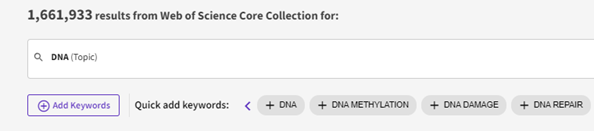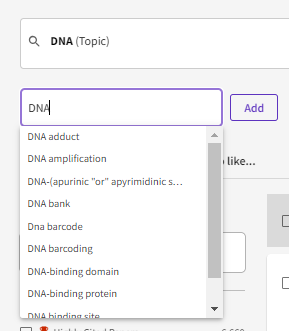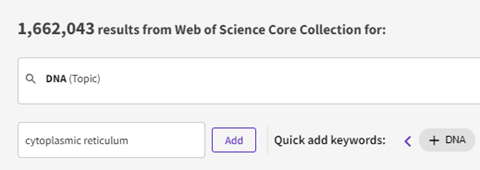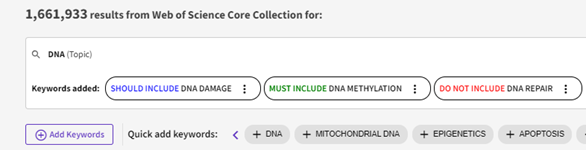Para restringir aún más su consulta de búsqueda, puede activar la opción Búsqueda exacta para eliminar la lematización y la variación.
Lematización
Web of Science aplica automáticamente reglas de lematización a las consultas de búsqueda. La lematización reduce las formas flexivas de un palabras a su raíz léxica. Con la lematización activada, un término de búsqueda se reduce a su "lema" y se recupera las formas flexivas de la palabra. Como resultado, la lematización puede reducir o eliminar la necesidad de utilizar comodines para recuperar formas plurales y variantes ortográficas de una palabra. Por ejemplo:
- Cite busca formas flexivas de la palabra cite como, por ejemplo, citing, cites, cited y citation.
- Defense busca variantes ortográficas, como defense y defence.
La lematización solo funciona con las lenguas que utilizan el alfabeto latino.
Lematización y comillas
El producto no recupera sinónimos ni términos lematizados si escribe los términos de búsqueda entre comillas. Por ejemplo:
- "mouse" busca registros que contienen la palabra mouse, pero no su plural mice.
- "color" busca registros que contienen la palabra color, pero no su variante colour.
Lematización y comodines
El producto desactiva la lematización cuando se utilizan términos de búsqueda con comodines. Por ejemplo, color* busca registros que contienen las palabras color, colors ycolorful, pero no las variantes colour, colours y colourful.
Para buscar todas las variantes de un término, escriba ambos términos usando un comodín separados por el operador OR. Por ejemplo, color* OR colour* busca ambas variantes.
Lematización y uso de demasiados términos de búsqueda
El producto desactiva la lematización cuando una consulta de búsqueda en inglés supera el número de términos permitido en una búsqueda. Si se supera el límite, el producto solo devuelve las coincidencias exactas.
Lematización y truncamiento izquierdo
El producto aplica automáticamente reglas de lematización a las consultas de búsqueda por tema y por título. Sin embargo, el truncamiento izquierdo desactiva automáticamente la lematización en algunos tipos de consultas. Por ejemplo, la búsqueda *valves devuelve bivalves , pero no bivalve.
En este caso, el sistema no devuelve registros que contienen la forma singular del término, por lo que se obtienen menos resultados. En cambio, usando el truncamiento derecho en la búsqueda, el producto devolverá tanto la forma singular como plural del término. Por ejemplo, *valve* devuelve bivalve y bivalves.
Variaciones ortográficas entre el Reino Unido y Estados Unidos
Variación
Web of Science también aplica reglas de variación a las consultas de búsqueda. La lematización elimina sufijos como, por ejemplo, -ing y -es de las palabras en una consulta de búsqueda para ampliar la búsqueda y recuperar registros adicionales relevantes. Por ejemplo, una búsqueda por título para vinyl recording encontrará artículos con el término vinyl record.
La lematización y la variación formal están muy relacionadas. La diferencia radica en que la lematización solo se centra en los sufijos (por ejemplo, -ing y -es), mientras que la variación formal utiliza los diccionarios que definen pares y grupos (por ejemplo, defense, defence) de palabras con el mismo significado o con una estructura morfológica compartida.
La lematización y la variación formal solo se aplican a términos de búsqueda en inglés.
Note: Lemmatization bug resolution (August 2023)
Start: 20 July 2023
End: 23 August 2023
Description: When using quotation marks, lemmatization was not being disabled.
Normal:
TS=(cat) matches [cat, cats]
TS=(“cat”) matches [cat]
During bug:
TS=(cat) matches [cat, cats]
TS=(“cat”) matches [cat, cats]
Technical cause:
As part of a planned set of search improvements (supporting diacritics and special characters), changes were being made to a Web of Science component to support the new requirements. As soon as the issue was discovered by the Web of Science team a patch was released. We advise all users running systematic searches using quotation marks during this period to re-run searches to ensure accuracy.